Si está actualizando manualmente las bandejas de entrada de correo electrónico en su Samsung Galaxy Note 3, entonces no es el único. Muchos usuarios han tenido un problema de sincronización de correo electrónico en Samsung Galaxy Note 3. Según algunos usuarios, no reciben las alertas cuando llega un nuevo correo electrónico, a pesar de que lo han configurado en automático. Aquí hay algunos pasos que vale la pena probar si se enfrenta a un problema de sincronización de correo electrónico en el Samsung Galaxy Note 3.
Consulte también: Cómo solucionar un problema de conexión WiFi en Samsung Galaxy Note 3
Posibles soluciones para el problema de sincronización de correo electrónico en Samsung Galaxy Note 3
Problema de sincronización de correo electrónico en Samsung Galaxy Note 3
1. Baje el tono de notificación y toque el icono de expansión, que aparecerá en la parte superior derecha. Vaya a Configuración rápida y asegúrese de que el icono de sincronización esté activado. Si no, enciéndalo.
2. Asegúrese de que la opción Ahorro de energía en Configuración rápida esté desactivada.
3. Abra la aplicación de correo electrónico en su Galaxy Note 3 y vaya a Menú> Configuración> Configuración de la cuenta> Más configuraciones y verifique si todo está configurado correctamente y a su gusto.
4. Lo mejor sería eliminar su cuenta de correo electrónico y reiniciar su Samsung Galaxy Note 3, luego configure su cuenta de correo electrónico una vez más ingresando los detalles. Para eliminar su cuenta de correo electrónico, vaya a Menú> Configuración> General> Cuentas> Correo electrónico y luego elija su cuenta. Ahora toca Eliminar cuenta.
5. Otra forma en que podría intentar resolver el problema de sincronización del correo electrónico en el Samsung Galaxy Note 3 es apagando el teléfono, luego saque la batería del teléfono y vuelva a colocarlo. Primero, mantenga presionado el botón Inicio y el botón Subir volumen y luego presione y mantenga presionado el botón Encendido. Cuando el teléfono comience a vibrar, suelte el botón de encendido y verá el menú de recuperación del sistema Android. Con los botones Subir y Bajar volumen, resalte Limpiar caché y selecciónelo con el botón de Encendido.
Si este método no le funcionó, puede probar el método Galaxy S5 Lea también: Cómo resolver el problema de sobrecalentamiento en el Samsung Galaxy Note 3
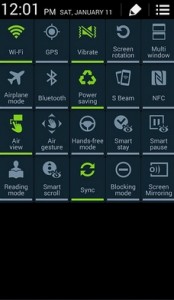




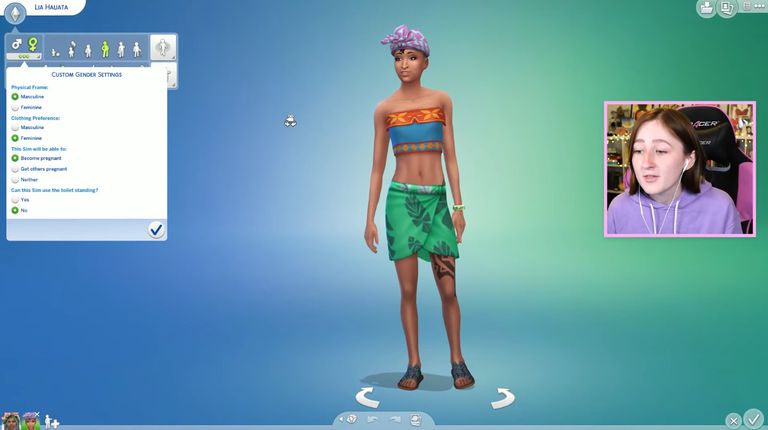
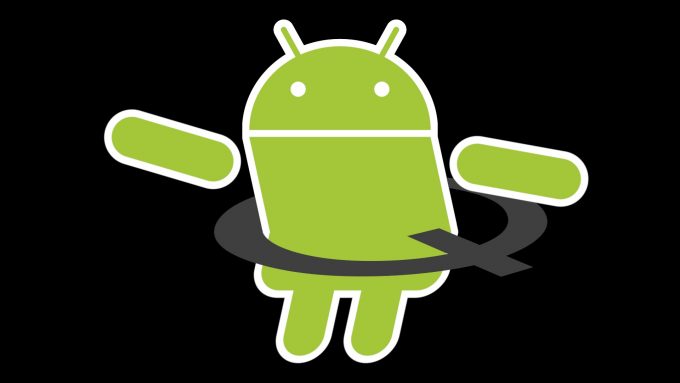



Leave a Reply